画像を手動でFTP送信する
ギャラリー画⾯で選んだ画像をFTPサーバーに送信します。
-
ギャラリー画⾯の画像選択モードで画像を選ぶ
-
 (FTPボタン)をタップする
(FTPボタン)をタップする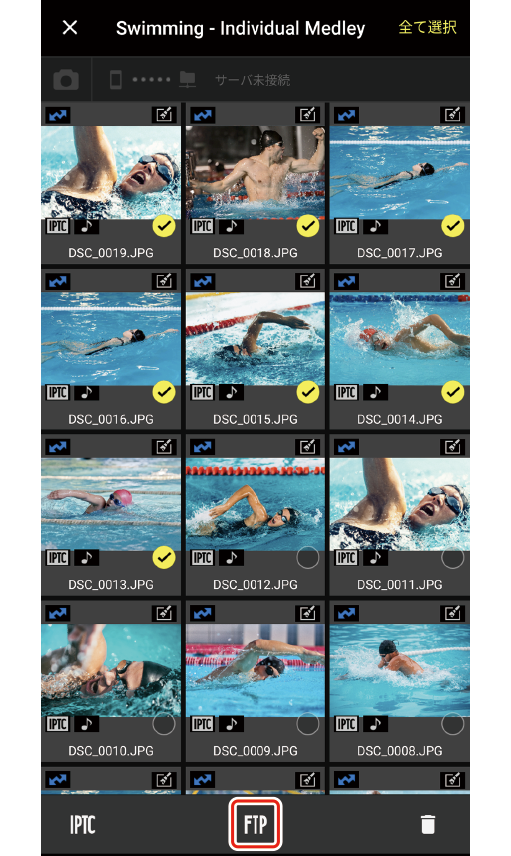
FTPアップロードの画面が表示されます。
- FTPプリセットが登録されていない場合はメッセージが表示されます。FTPプリセットを作成してください(0FTPサーバーのプリセットを作成する)。
-
[FTPアップロード先]をタップして送信先のFTPサーバーを選ぶ
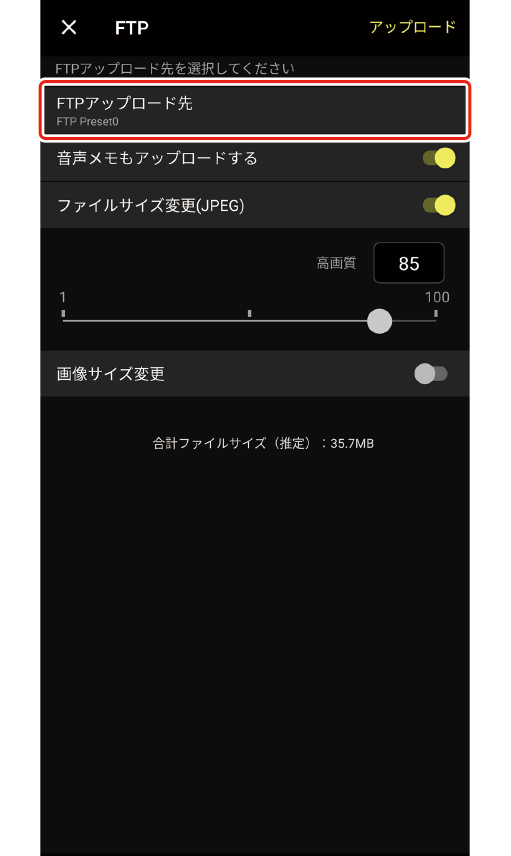


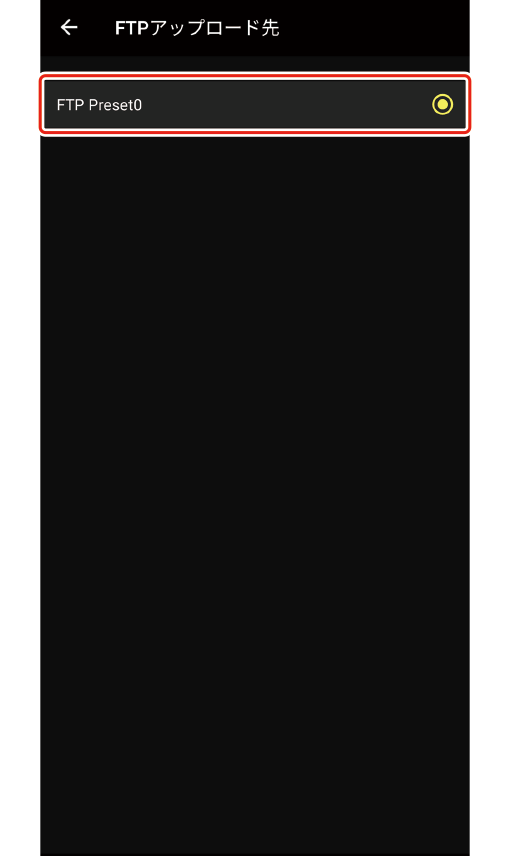
-
FTP画面に戻り必要に応じて音声メモとファイルサイズの設定を行う
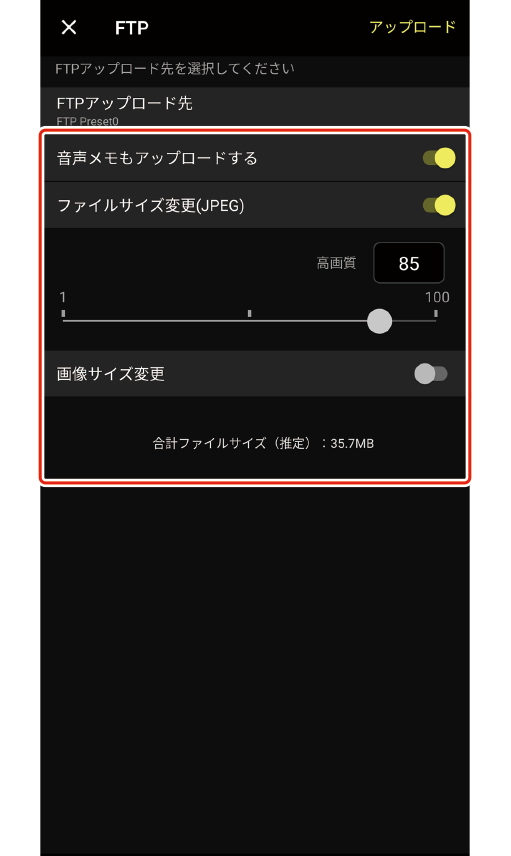
- 画像に添付されている音声メモも送信する場合は、送信の操作を行う前に[音声メモもアップロードする]をオンにしてください。
- ファイルサイズが大きくFTP送信に時間がかかる場合は[ファイルサイズ変更(JPEG)]をオンにして、圧縮率を設定してください。[画像サイズ変更]をオンにすると、ピクセル数を入力して画像サイズを設定することもできます。
サイズ変更についてのご注意
- RAW画像はサイズ変更の対象に含まれません。
- ファイル/画像サイズ変更後の画像は、送信先のFTPサーバーのみに保存されます。NX MobileAirのアルバムには変更前の画像のみ保存されます。
- アルバム設定画面の[FTPアップロード設定]で指定したサイズは、手動送信には反映されません(0インポートした画像を自動でFTP送信する(FTPアップロード設定))。
-
[アップロード]をタップする
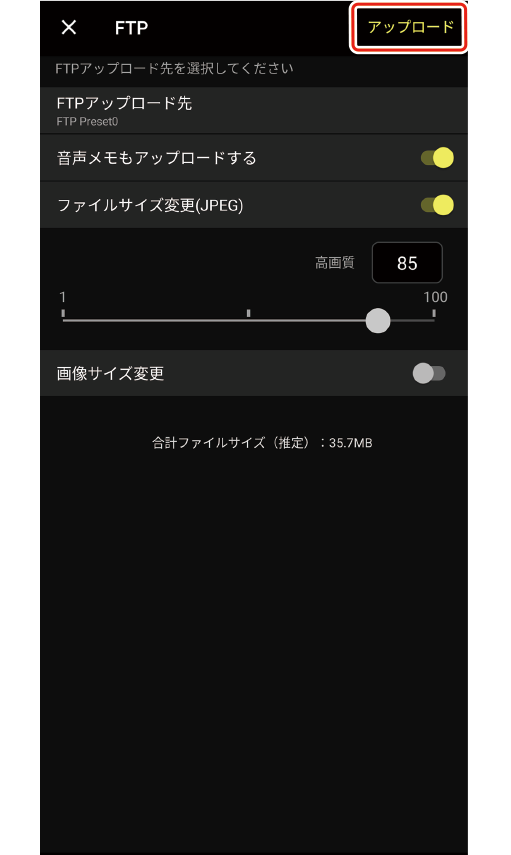
選んだ画像がFTPサーバーに送信されます。
FTP送信に失敗した画像をまとめて再送信するときは
FTP送信に失敗した画像は、サムネイルの左上に が表示されています。ギャラリー画面の
が表示されています。ギャラリー画面の (サブメニューボタン)から[FTPアップロード失敗画像を選択]を選ぶと、再送信したい画像をまとめて選択できます(0ギャラリー画面)。
(サブメニューボタン)から[FTPアップロード失敗画像を選択]を選ぶと、再送信したい画像をまとめて選択できます(0ギャラリー画面)。
1コマ表示でFTP送信する場合
1コマ表示画面で (FTPボタン)をタップし、送信先のFTPサーバーを選んで[アップロード]をタップすると、表示中の画像がFTP送信されます。
(FTPボタン)をタップし、送信先のFTPサーバーを選んで[アップロード]をタップすると、表示中の画像がFTP送信されます。
-
ギャラリー画⾯の画像選択モードで画像を選ぶ
-
 (FTPボタン)をタップする
(FTPボタン)をタップする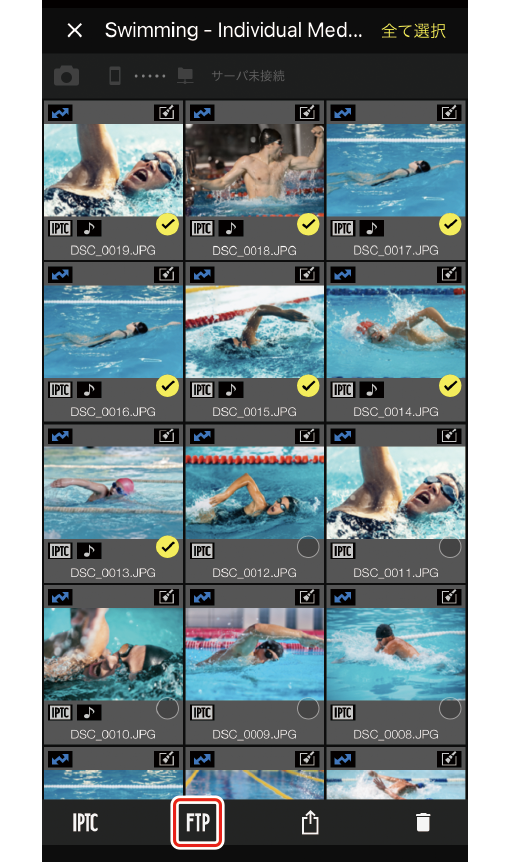
FTPアップロードの画面が表示されます。
- FTPプリセットが登録されていない場合はメッセージが表示されます。FTPプリセットを作成してください(0FTPサーバーのプリセットを作成する)。
-
[FTPアップロード先]をタップして送信先のFTPサーバーを選ぶ
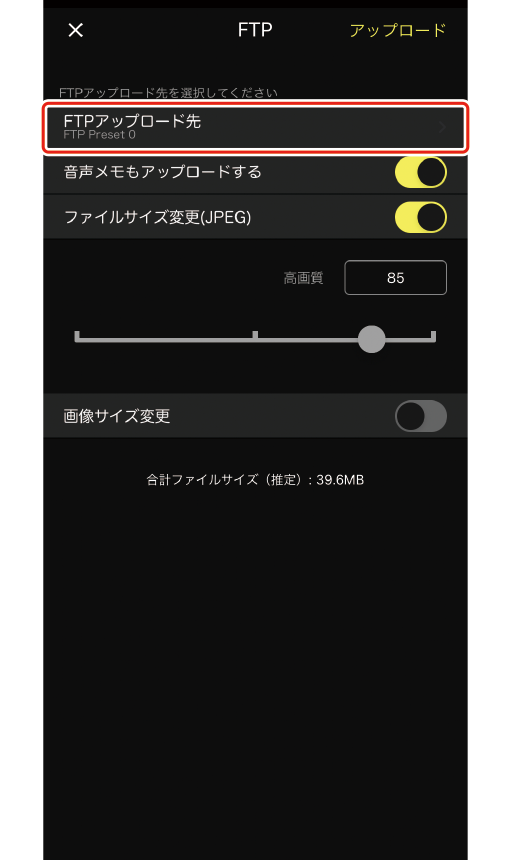


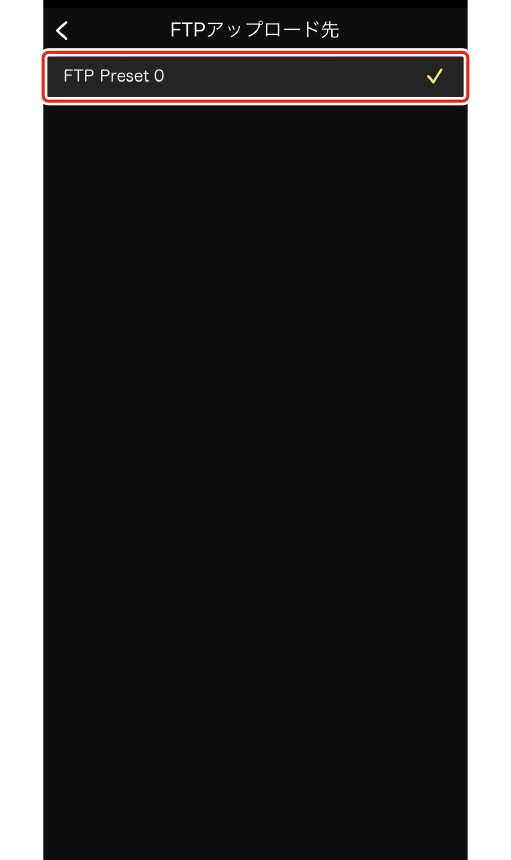
-
FTP画面に戻り必要に応じて音声メモとファイルサイズの設定を行う
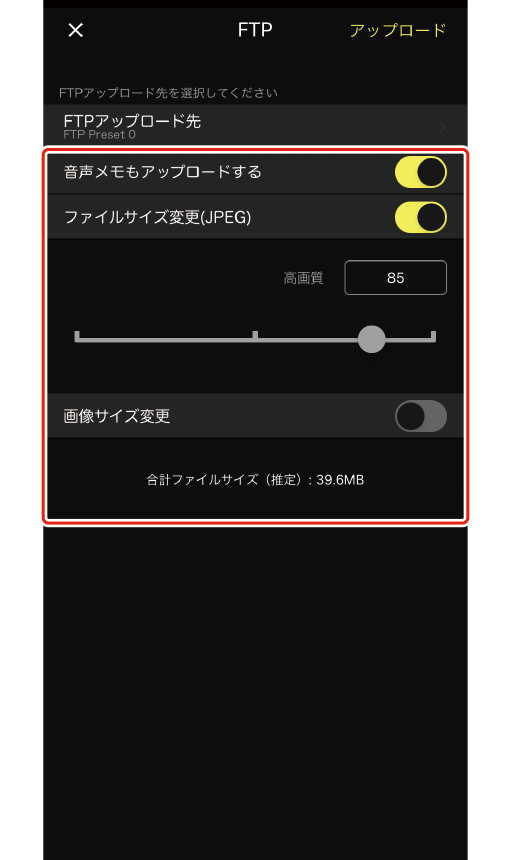
- 画像に添付されている音声メモも送信する場合は、送信の操作を行う前に[音声メモもアップロードする]をオンにしてください。
- ファイルサイズが大きくFTP送信に時間がかかる場合は[ファイルサイズ変更(JPEG)]をオンにして、圧縮率を設定してください。[画像サイズ変更]をオンにすると、ピクセル数を入力して画像サイズを設定することもできます。
サイズ変更についてのご注意
- RAW画像はサイズ変更の対象に含まれません。
- ファイル/画像サイズ変更後の画像は、送信先のFTPサーバーのみに保存されます。NX MobileAirのアルバムには変更前の画像のみ保存されます。
- アルバム設定画面の[FTPアップロード設定]で指定したサイズは、手動送信には反映されません(0インポートした画像を自動でFTP送信する(FTPアップロード設定))。
-
[アップロード]をタップする
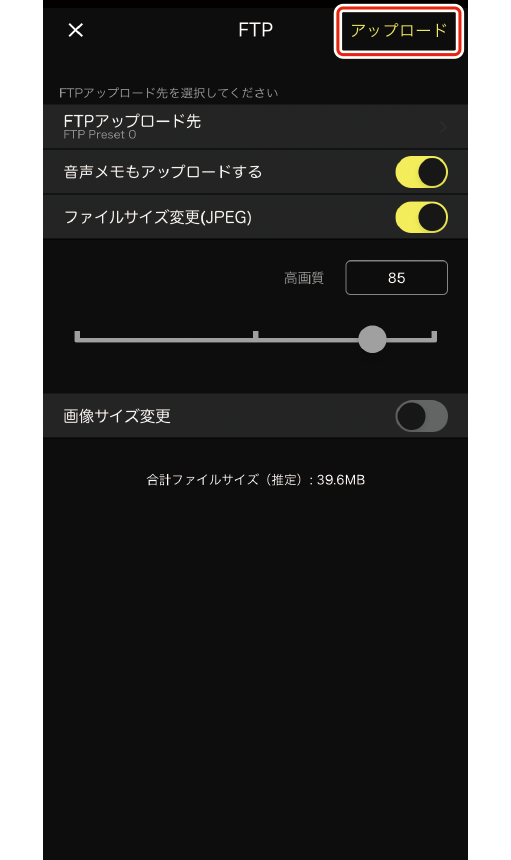
選んだ画像がFTPサーバーに送信されます。
FTP送信に失敗した画像をまとめて再送信するときは
FTP送信に失敗した画像は、サムネイルの左上に が表示されています。ギャラリー画面の
が表示されています。ギャラリー画面の (サブメニューボタン)から[FTPアップロード失敗画像を選択]を選ぶと、再送信したい画像をまとめて選択できます(0ギャラリー画面)。
(サブメニューボタン)から[FTPアップロード失敗画像を選択]を選ぶと、再送信したい画像をまとめて選択できます(0ギャラリー画面)。
1コマ表示でFTP送信する場合
1コマ表示画面で (FTPボタン)をタップし、送信先のFTPサーバーを選んで[アップロード]をタップすると、表示中の画像がFTP送信されます。
(FTPボタン)をタップし、送信先のFTPサーバーを選んで[アップロード]をタップすると、表示中の画像がFTP送信されます。
